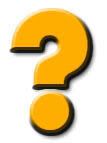-
►
2011
(123)
- ► 3 Juli - 10 Juli (2)
- ► 26 Juni - 3 Juli (3)
- ► 12 Juni - 19 Juni (2)
- ► 3 April - 10 April (6)
- ► 20 Maret - 27 Maret (3)
- ► 23 Januari - 30 Januari (10)
- ► 16 Januari - 23 Januari (23)
- ► 9 Januari - 16 Januari (18)
- ► 2 Januari - 9 Januari (24)
-
▼
2010
(450)
- ► 26 Desember - 2 Januari (26)
-
▼
7 November - 14 November
(13)
- Tutorial HTML : Pengertian Tentang HTML
- Struktur dasar HTML
- Tutorial HTML: Pengaturan Teks
- Tutorial HTML : Membaca Simbol dan Karakter HMTL
- Tutorial HTML: Membaca Tag atau kode HTML
- Membuat Buku Tamu Tersembunyi Di Samping Kiri Kanan
- RECENT POST MODEL SCROLL DI BLOG
- Membuat Daftar Isi Blog Cantik Dan Keren
- Inilah Jawaban Anda #4
- Inikah Yang Anda Cari #3
- Masih Tak mengerti...??? #2
- Inikah Pertanyaan Anda...??? #1
- Permasalahan Scroll Pada Kode Verifikasi Komentar
- ► 24 Oktober - 31 Oktober (16)
- ► 17 Oktober - 24 Oktober (31)
- ► 10 Oktober - 17 Oktober (69)
- ► 3 Oktober - 10 Oktober (38)
- ► 18 April - 25 April (6)
11. Bagaimana cara menggunakan domain kustom pada blog saya?
Jika tidak ingin memiliki
blogspot.com di dalam alamat blog Anda, Anda bisa memperoleh domain Anda sendiri. Kami akan tetap menjadi host untuk semua konten seperti sebelumnya, tapi konten tersebut akan ditampilkan pada alamat baru Anda. Ada tiga komponen untuk menyiapkannya:Domain Anda
Hal pertama yang perlu Anda lakukan adalah memilih nama domain, seperti
mysite.com dan mendaftarkannya. Anda dapat mendaftarkan nama domain dari pencatat pendaftaran apa pun . Pengaturan DNS
Lalu, Anda perlu membuat data CNAME untuk domain Anda dengan DNS, yang menghubungkan domain Anda dengan
ghs.google.com. Prosedur yang benar untuk melakukan hal ini berbeda-beda, tergantung pada pencatat pendaftaran domain Anda, jadi silakan langsung hubungi pencatat pendaftaran Anda dan mereka akan membantu Anda. Berhati-hatilah bahwa data DNS yang baru tidak dapat langsung diberlakukan. Pengaturan Blogger
Hingga tahap ini , server DNS tahu cara mengarahkan orang menuju Google ketika mereka ingin melihat blog Anda, jadi kami harus memastikan Google mengaitkan blog yang benar dengan domain Anda. Anda melakukannya pada tab Pengaturan | Penerbitan untuk blog Anda di dalam Blogger. Apabila menerbitkan di Blog*Spot, Anda akan melihat sebuah link di dekat bagian atas yang menawarkan pengalihan ke domain kustom. Cobalah dan klik link tersebut. Pengaturan Alamat Blog*Spot sekarang berubah menjadi Domain Anda. Tulis domain yang Anda daftarkan di awal proses ini, kemudian simpan pengaturan Anda.
Catatan:
- Apabila domain baru Anda tidak mengarah ke blog Anda, tunggu satu atau dua hari, untuk memastikan semua server DNS telah diperbarui. Apabila domain belum mengarah dengan benar, hubungi pencatat pendaftaran untuk memastikan bahwa Anda telah memasukkan pengaturan DNS dengan benar.
- Alamat Blog*Spot asli Anda akan meneruskan secara otomatis ke domain baru Anda. Dengan cara itu, link atau bookmark yang sudah ada di dalam situs Anda akan tetap bekerja.
- Anda dapat menggunakan fitur ini dengan domain (misal,
mysite.com) atau subdomain (misal,name.mysite.com). Namun, Anda tidak bisa menentukan subdirektori (misal,mysite.com/blog/) atau wildcard (misal,*.mysite.com).
12. Bagaimana cara kerja Blogger Mobile?
Untuk memulai blog mobile, kirimkan pesan (yang dapat berupa foto, teks atau keduanya) ke go@blogger.com dan kami akan memulai blog untuk Anda! Setelah mengirimkan pesan, Anda akan menerima balasan dengan URL blog mobile Anda dan sebuah token yang dapat Anda pakai untuk mengklaim blog baru Anda. Untuk mengklaim blog Anda, masukkan token ke dalam http://go.blogger.com. Mengklaim blog mobile Anda akan memberi akses penuh ke pengaturan dan fitur Blogger.com bagi Anda, sehingga Anda dapat mengaitkan blog ke Google Account, dan menggabungkan blog mobile ke blog yang sudah ada.
13. Bagaimana cara memberi label ke posting saya?
Apabila menulis suatu posting , Anda akan memiliki ruang di bagian bawah formulir yang ditandai "Label untuk posting ini". Masukkan label apa pun yang Anda suka, pisahkan dengan koma. Anda juga dapat meng-klik link "tunjukkan semua" untuk menampilkan daftar label yang telah Anda gunakan sebelumnya. Kemudian klik pada label untuk menambahnya. Ketika Anda mempublikasikan posting Anda, label akan didaftar dengan label ini. Klik label mana pun untuk membawa Anda ke halaman yang hanya berisi posting dengan label tersebut. Anda juga dapat menambah daftar semua label Anda di sidebar blog Anda, diurutkan sesuai abjad atau berdasarkan frekuensi penggunaannya.
14. Bagaimana cara menempatkan Adsense di dalam blog saya?
Untuk menempatkan AdSense di blog Anda, klik tab Template atau Tataletak untuk blog Anda. Di dalam blog dengan Tataletak yang aktif, tambahkan elemen halaman baru dan pilih opsi AdSense. Apabila Anda menggunakan template klasik, pilih link "AdSense" pada tab Template. Anda akan dapat memilih ukuran untuk iklan Anda dan mengatur bagaimana tampilannya di dalam blog Anda.
15. Bagaimana mengaktifkan feed situs untuk blog saya?
Pertama, kunjungi tab Pengaturan | Feed Situs. Di sini, Anda akan memiliki satu opsi sederhana, di mana Anda dapat memilih berapa konten yang ingin Anda sindikasikan. "Lengkap" akan menempatkan keseluruhan konten setiap kiriman ke dalam feed situs Anda, sementara "Singkat" hanya berisi kutipan dari awal tiap kiriman. Opsi "Tidak Ada" akan mematikan feed situs Anda secara keseluruhan.
16. Apakah tombol "Tandai" itu?
Fitur ini disebut dengan "Tandai Seabgai Meragukan" dan dapat diakses melalui Navbar Blogger. Tombol "Tandai?" memungkinkan komunitas blogging mengingat dengan mudah konten yang meragukan, sehingga membantu kami mengambil langkah yang diperlukan. Ketika seseorang yang mengunjungi blog meng-klik tombol "Tandai?" pada Navbar Blogger, ini berarti bahwa mereka yakin bahwa konten blog tersebut mungkin tidak sopan atau ilegal. Kami menghitung berapa kali blog ditandai karena sesuatu yang kurang menyenangkan dan memakai informasi ini untuk menentukan tindakan apa yang perlu dilakukan. Perlu dicatat bahwa pengguna dapat meng-klik tombol untuk kedua kalinya untuk membatalkan tanda yang sudah mereka terakan.
17. Bagaimana menengahi komentar di blog saya?
Anda dapat menemukan pengaturan moderasi komentar pada tab Pengaturan | Komentar. Pengaturan ini hanya berupa opsi ya/tidak yang sederhana. Memilih "ya" untuk opsi ini akan memberi Anda ruang untuk masuk ke alamat email Anda. Anda bisa memoderasi komentar via email tanpa mempengaruhi pengaturan pemberitahuan komentar reguler Anda. Pengaturan ini opsional, karena Anda selalu bisa memoderasi komentar melalui antarmuka Blogger. Jadi, atur opsi ke "ya", kemudian masukkan alamat pemberitahuan bila perlu, simpan pengaturan, dan tunggu komentar Anda selanjutnya.
Semua komentar yang masuk kini akan menuju halaman khusus "Moderasikan Komentar", yang dapat Anda temukan di bawah tab Pengiriman: Pada halaman ini, Anda akan melihat sebuah daftar dari semua komentar yang telah dibuat tetapi belum disetujui maupun ditolak. (Daftar ini tidak mencakup komentar yang dibuat oleh anggota admin blog.) Setiap baris di dalam daftar menampilkan bagian awal komentar, nama penulis, dan waktu pembuatannya. Klik segitiga di sebelah kiri untuk memperluas baris yang menunjukkan teks lengkap dari komentar, bersama-sama dengan link "Publikasikan" dan "Tolak", yang dapat Anda gunakan untuk menyetujui atau menolak komentar tersebut.
Keseluruhan proses ini dapat juga dilakukan lewat email. Apabila Anda memasukkan alamat email untuk moderasi, Anda akan mendapatkan pesan untuk setiap komentar yang akan berisi link "Publikasikan" dan "Tolak", serta link menuju halaman moderasi utama bagi blog.
18. Bagaimana cara Menggunakan fitur Tataletak Blogger?
Pertama, temukan nama blog Anda pada dashboard, dan klik link "Template" di sebelahnya. Jika link ini menampilkan "Tataletak", hal ini berarti Anda telah menggunakan fitur Tataletak dan Anda dapat melewati langkah-langkah awal ini. Pada halaman Template, lihat pada link navigasi untuk tab bertuliskan "Kustomisasi Desain Anda" dan klik tab tersebut. Anda akan menerima pesan yang menjelaskan bahwa Blogger akan membuat cadangan dari template Anda yang sekarang. (Cadangan tersebut akan tersedia tanpa batas waktu, sehingga Anda akan dapat kembali ke sini kelak.) Klik pada tombol "Upgrade Template Anda" untuk melanjutkan. Kemudian, pilih salah satu dari desain template default, klik "Simpan Template", dan bereslah sudah.
Setelah template di-upgrade, Anda dapat mengatur unsur pada template untuk mendapatkan tampilan yang diinginkan. Cukup klik unsur yang ingin Anda pindah lalu seret dan jatuhkan unsur di mana pun yang Anda inginkan. (Catatan: pada kebanyakan template, Anda dapat memindahkan semua unsur kecuali Navbar, posting blog dan tajuk.) Anda dapat menambahkan beberapa unsur halaman ke halaman blog atau sidebar Anda dengan meng-klik "Tambahkan Unsur Halaman". Ini akan membuka jendela pop-up yang memungkinkan Anda menambah unsur pada blog Anda dengan meng-klik "Tambahkan ke Blog" pada bagian unsur yang dikehendaki:
19. Mengapa saya dihadapkan pada verifikasi kata di dalam formulir posting?
Verifikasi kata pada formulir posting merupakan mekanisme untuk mengurangi spam bagi BlogSpot secara umum. Ada dua penyebab potensial:
Spam Potensial
Pada kasus ini, verifikasi kata berlaku untuk beberapa blog spam potensial tertentu melalui sistem otomatis. Karena sistem ini otomatis, maka mungkin akan ada beberapa positif salah (false positive), sekalipun kami senantiasa bekerja menyempurnakan alogaritma guna menghindari hal-hal tersebut. Adanya verifikasi kata pada formulir kiriman tidak akan mencegah Anda untuk mempublikasikan dan tidak berarti bahwa blog Anda akan dihapus atau dihukum kalau memang tidak melanggar kebijakan kami. Untuk menghindari ketidaknyamanan lebih lanjut saat publikasi, klik ikon "?" (tanda tanya) di sebelah verifikasi kata pada formulir posting Anda. Anda akan dibawa ke halaman di mana Anda dapat meminta kajian untuk blog Anda. Kami akan meminta seseorang untuk melihatnya, memverifikasi bahwa ini bukan spam, kemudian memasukkan blog Anda ke dalam daftar putih sehingga blog Anda tidak lagi memunculkan verifikasi kata.
Tingkat Posting Tinggi
Apabila Anda banyak mengirim posting dalam satu hari, Anda akan diminta melengkapi verifikasi kata untuk setiap posting, terlepas apakah blog Anda sudah atau belum dinyatakan sebagai spam potensial. Apabila hal ini terjadi, yang perlu Anda lakukan adalah melengkapi verifikasi kata untuk setiap posting, atau tunggu 24 jam, di mana verifikasi akan dihapus secara otomatis. Pembatasan ini dilakukan untuk mengontrol beban server kami serta untuk mencegah spam eksplisit. Oleh karena itu, tidak ada proses kajian daftar putih untuk menyingkirkan suatu blog.
20. Mengapa blog saya tidak aktif?
Kondisi tidak aktif ini merupakan akibat dari sistem klasifikasi otomatis yang menandai blog sebagai spam. Apabila blog Anda bukan merupakan blog spam, maka blog Anda telah keliru diklasifikasikan oleh sistem otomatis kami dan kami mohon maaf karenanya. Apabila blog Anda tidak aktif, blog akan terdaftar pada Dashboard, namun Anda tidak dapat mengakses masuk ke sana. Jika demikian halnya, akan ada masa tenggang di mana selama itu Anda dapat meminta agar blog Anda dikaji dan dipulihkan.
-
Pesan Gw : Komentar Anda Sangat Berarti Untuk Perkembangan BLOG ini...